Settings (настройки) настройка устройства, Add device” (добавить устройство) – One for All URC 8620 Xsight Plus User Manual
Page 267
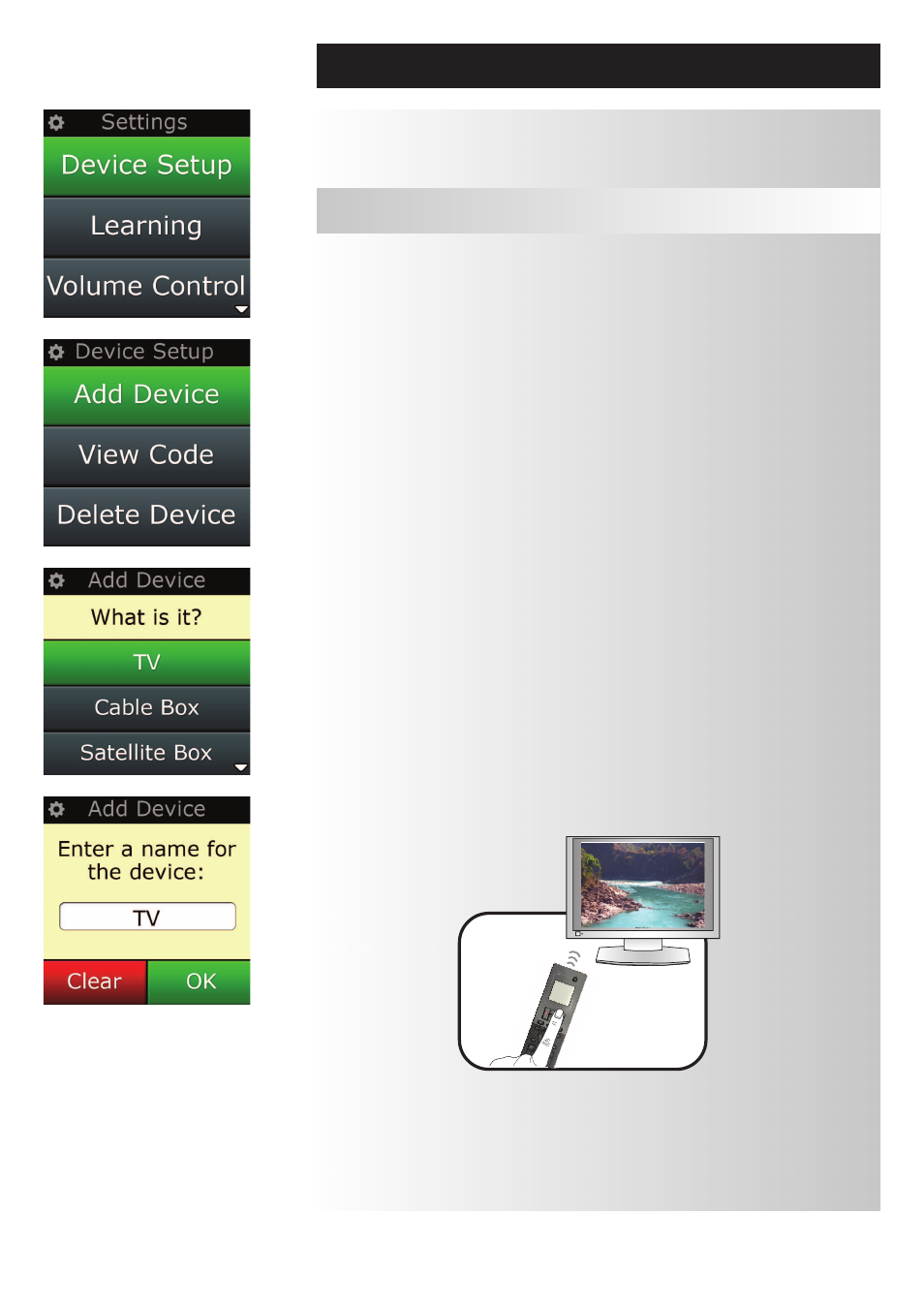
www.oneforall.com
11
Settings (Настройки)
Настройка устройства
Меню настроек позволяет добавлять или удалять устройства, обучать новый пульт функциям ориги-
нального пульта и программировать различные настройки на пульте. В след. разделе содержится
детальное описание каждой функции меню Settings (Настройки).
Меню “Device Setup” (Настройка устройства) предоставляет возможность добавления или удале-
ния устройства, а также просмотра кодов, используемых пультом ДУ для управления устройствами.
➭
“add Device” (Добавить устройство)
При выделении строки “add Device” (Добавить устройство) осуществляется процедура, похожая
на первоначальную настройку. Сначала выберите тип устройства (например, телевизор) и затем
бренд из списка ведущих в вашем регионе брендов для выбранного устройства. При отсутствии
конкретного типа устройства или бренда в списке настройте все остальные устройства и затем под-
ключитесь к ПК (см. стр. 17) для добавления конечных устройств. При невозможности подключения
пульта к ПК можно применить функцию Learn a Device (Копирование устройства), используя ориги-
нальный пульт.
После выбора бренда можно ознакомиться с доступными для данного бренда кодами путем опро-
бования кнопок пульта ДУ. При соответствующем реагировании кнопок можно принять данный код
нажатием кнопки “works” (Действует) либо попробовать следующий код, нажав кнопку “next”
(Далее). После настройки одного устройства можно заняться следующим.
1)
Выберите строку “Device Setup” (Настройка устройства) в меню Settings (Настройки).
2)
Выберите “add Device” (Добавить устройство). Отображается первая страница устройств.
3)
Выберите тип устройства, которое вы добавляете. После выбора типа устройства
отображается список доступных брендов устройств.
Примечание. Если тип устройства, который вы хотите добавить, отсутствует в списке, прокру-
тите страницы для просмотра других типов устройств.
4)
Выберите бренд устройства. На пульте активируется первый код для выбранного
устройства.
Примечание. Если бренд устройства, который вы хотите добавить, отсутствует в списке, про-
крутите страницы для просмотра других брендов. Если в списке отсутствует желаемый бренд,
можно использовать функцию PC Setup (Настройка через ПК) для поиска дополнительных брендов
или запрограммировать устройство с помощью оригинального пульта.
5)
Поместите пульт ДУ в зоне реагирования устройства и нажмите любую кнопку.
Если устройство реагирует должным образом, нажмите функциональную кнопку “works”! (Рабо-
тает). Если устройство не реагирует, попробуйте нажать другую кнопку или функциональную кнопку
“next” (Далее) для тестирования следующего кода устройства.
Примечание. Если вы не можете найти действующий код, можно использовать настройку через ПК
для поиска дополнительных кодов или запрограммировать устройство с помощью оригинального
пульта.
